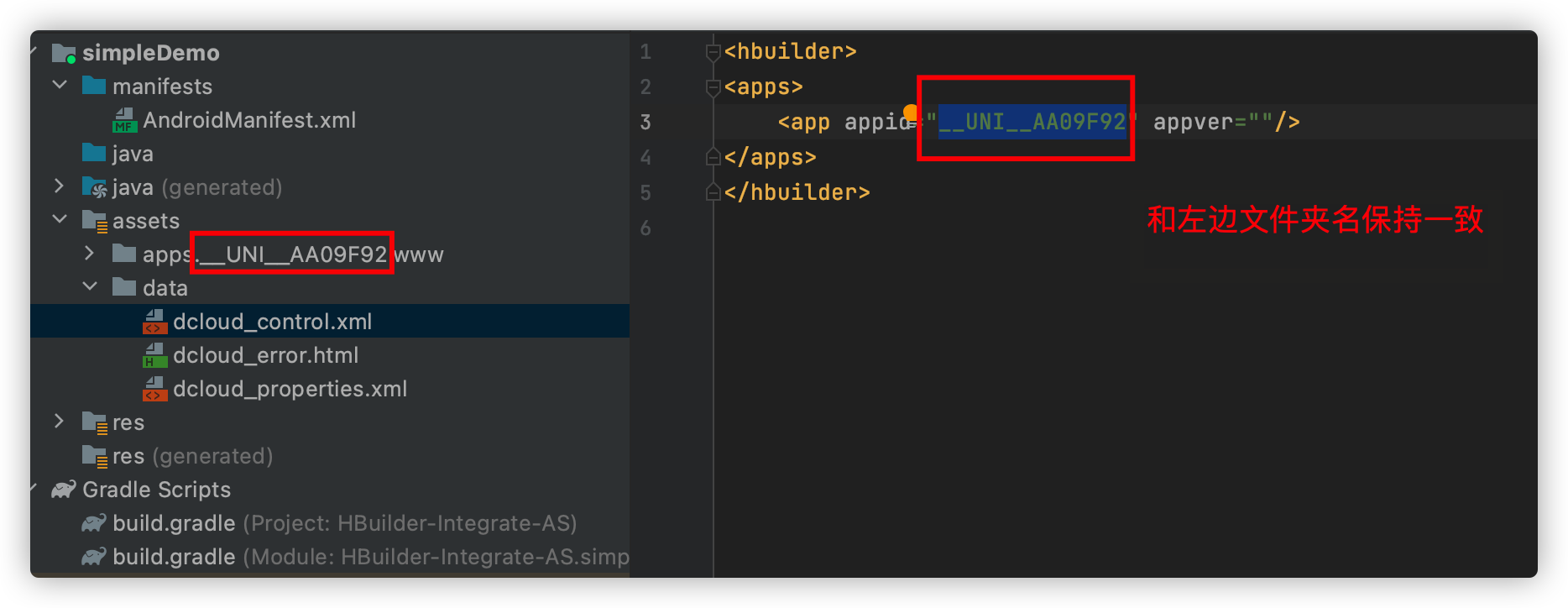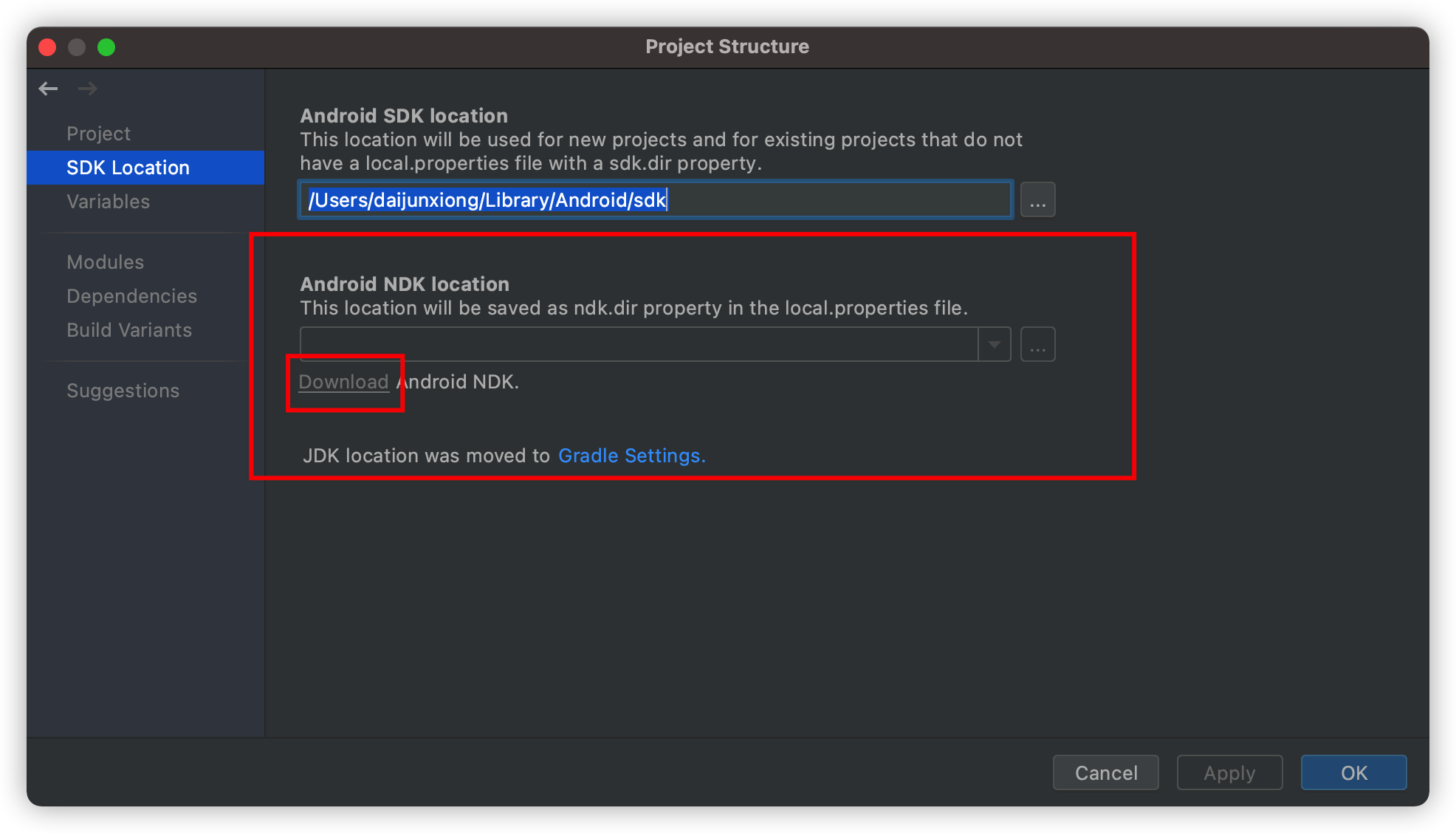uniapp入门到打包
更新: 11/6/2024 字数: 0 字 时长: 0 分钟
uniapp官方插件库
官方插件库的存在意义就是为了方便开发者避免重复的造车轮子,把精力都投入到业务代码的编写中去,尽可能的减少开发者编写组件的时间
uniapp配置项
pages.json文件用来对 uni-app 进行全局配置,决定页面文件的路径、窗口样式、原生的导航栏、底部的原生tabbar 等。它类似微信小程序中
app.json的页面管理部分。注意定位权限申请等原属于app.json的内容,在uni-app中是在manifest中配置。
manifest.json配置项
manifest.json文件是应用的配置文件,用于指定应用的名称、图标、权限等。HBuilderX 创建的工程此文件在根目录,CLI 创建的工程此文件在 src 目录。
Android的模块和权限
模块和权限含义
1、开发流程
1、注册Dcloud开发者账号
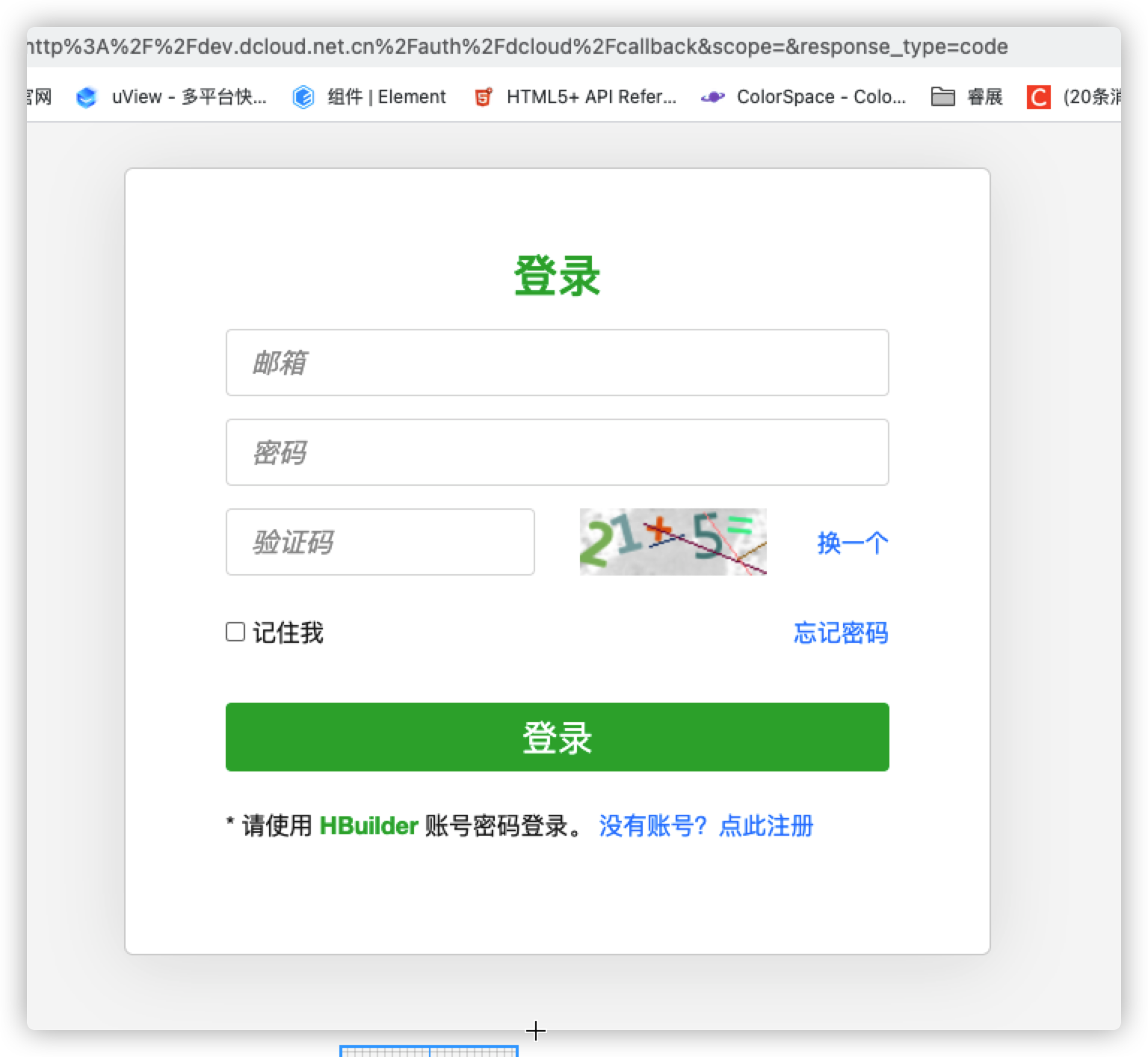
2、下载所需工具
3、使用HBuilderX登录开发者账号
打开HBuilderX后点击左下角
未登录
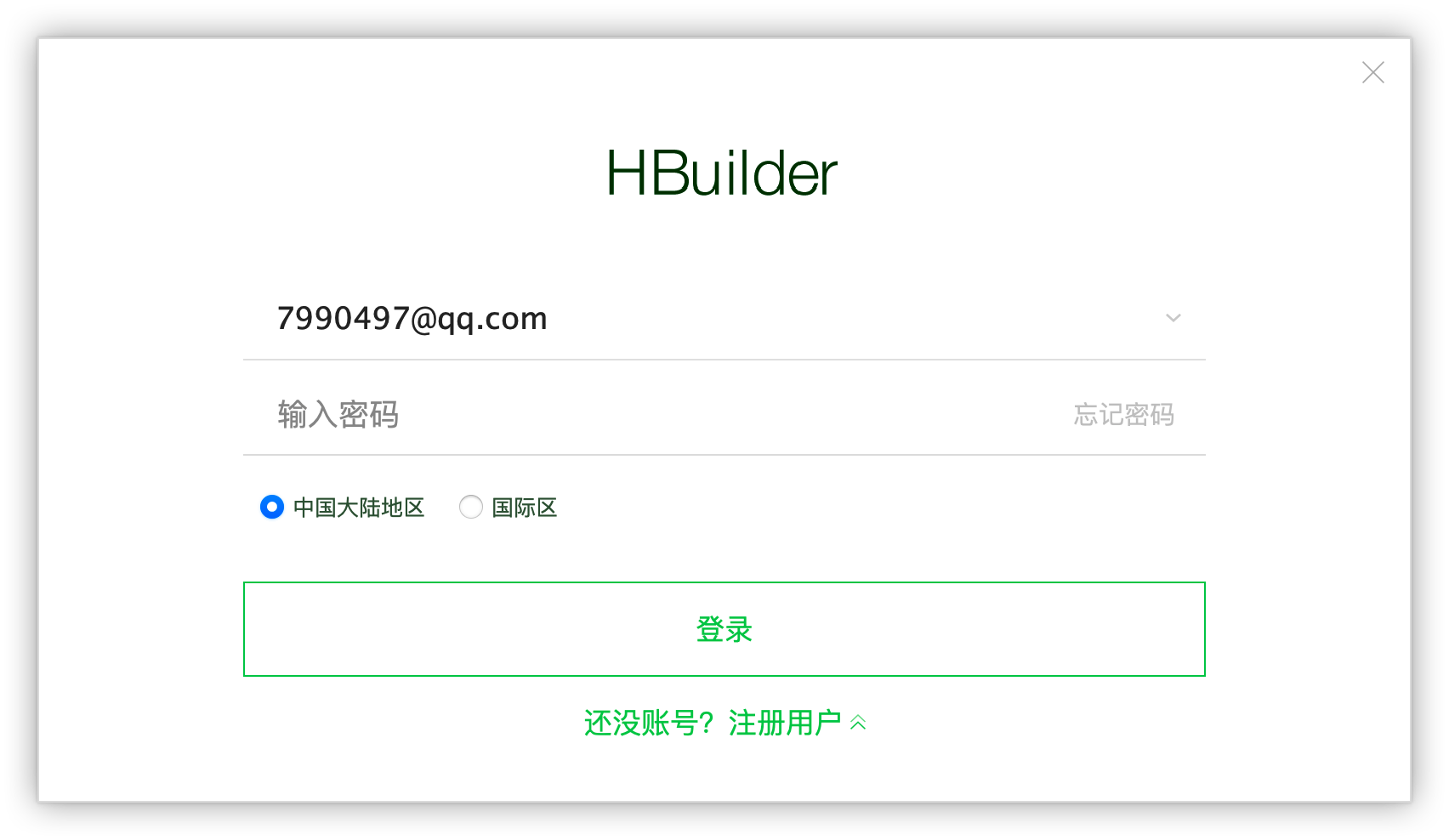
4、新建项目
1、打开HBuilderX后右击左侧菜单——》新增——》项目——》uniapp
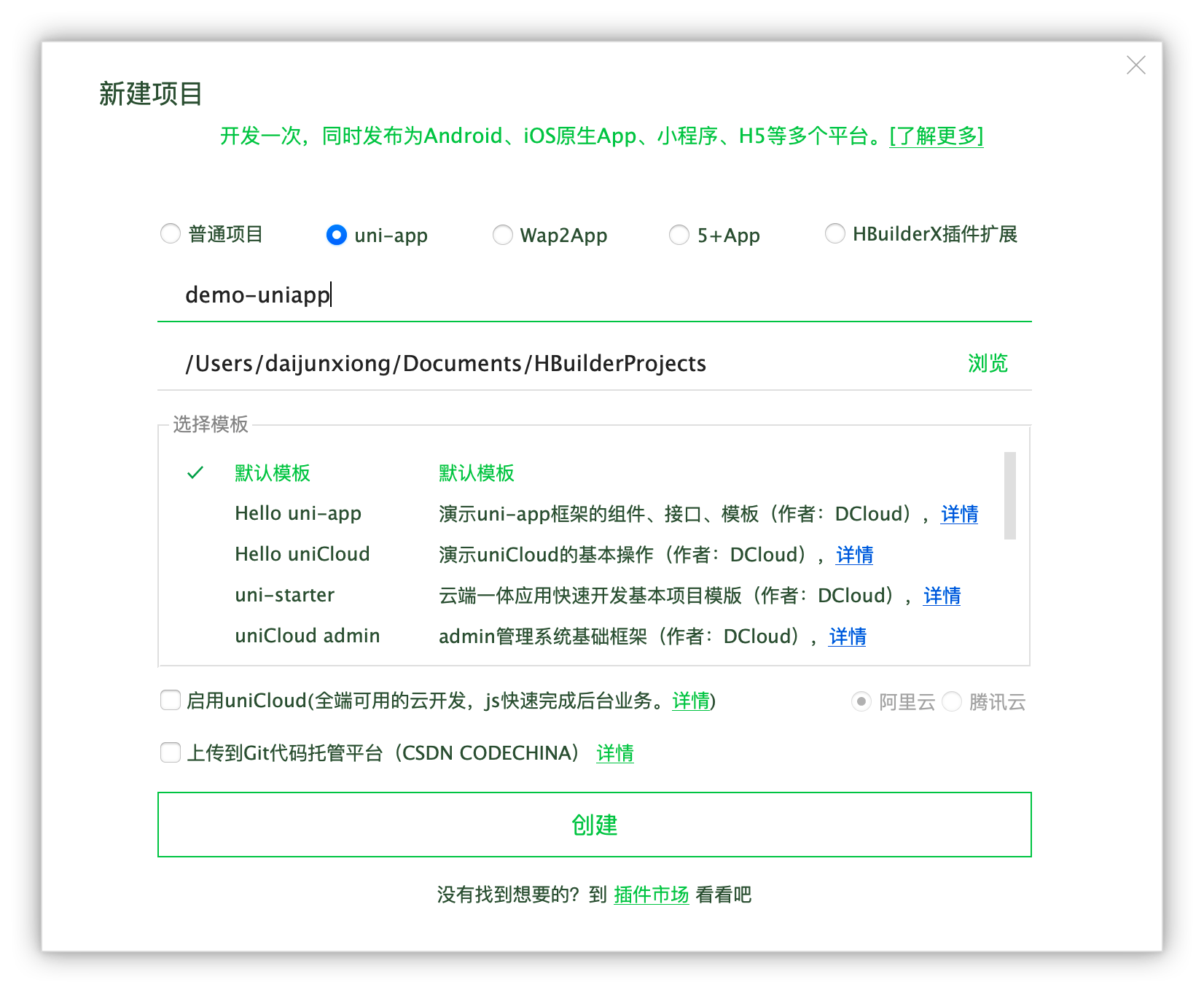
5、登录开发者后台
就可以在我创建的应用中看到刚才新建的项目

6、打包
1、离线打包
准备离线打包环境
搭建安卓离线打包环境并获取离线打包key
1、官方指导文档链接:https://nativesupport.dcloud.net.cn/AppDocs/usesdk/android
2、安装Android于HBuilderX的环境(以及申请离线打包APPKEY)
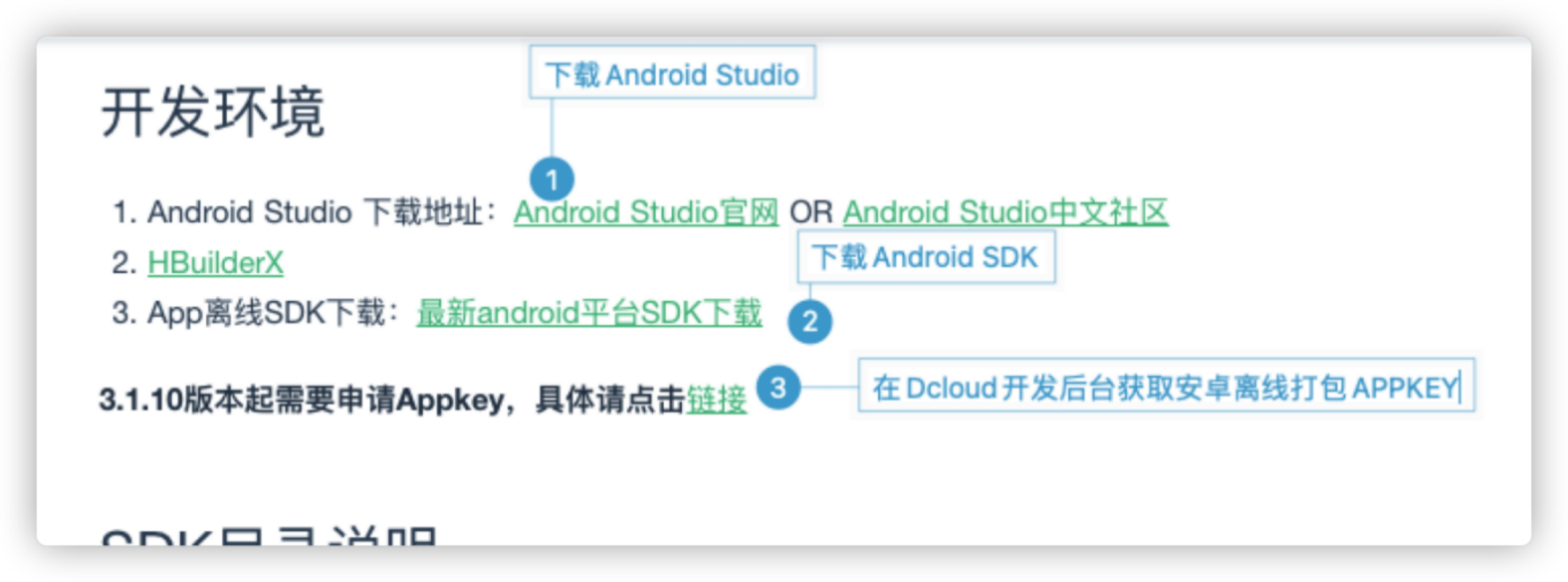
使用Android studio导入
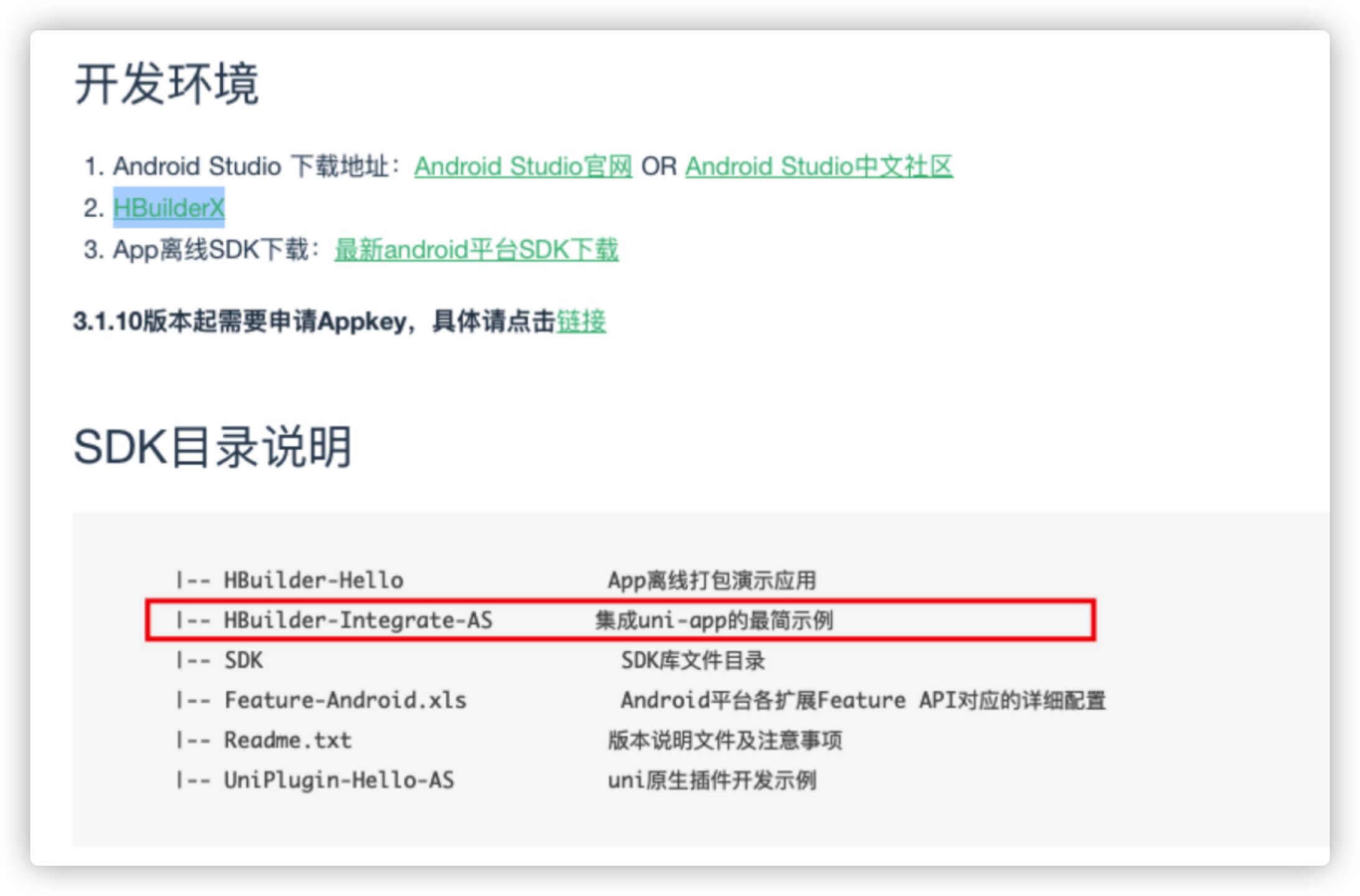
3、进入Dcloud开发者后台对对应的app应用填写相关信息以获取离线APPKEY
生成应用证书
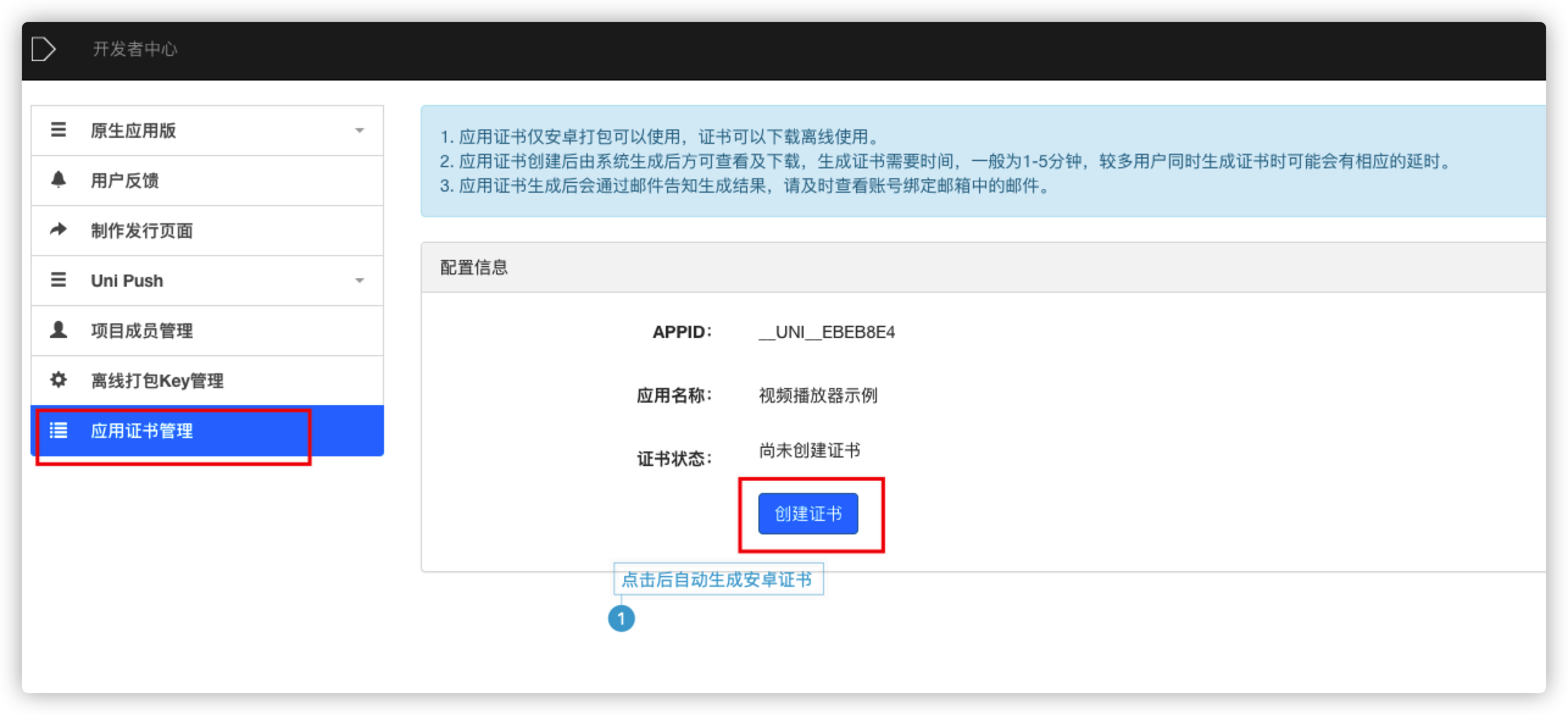
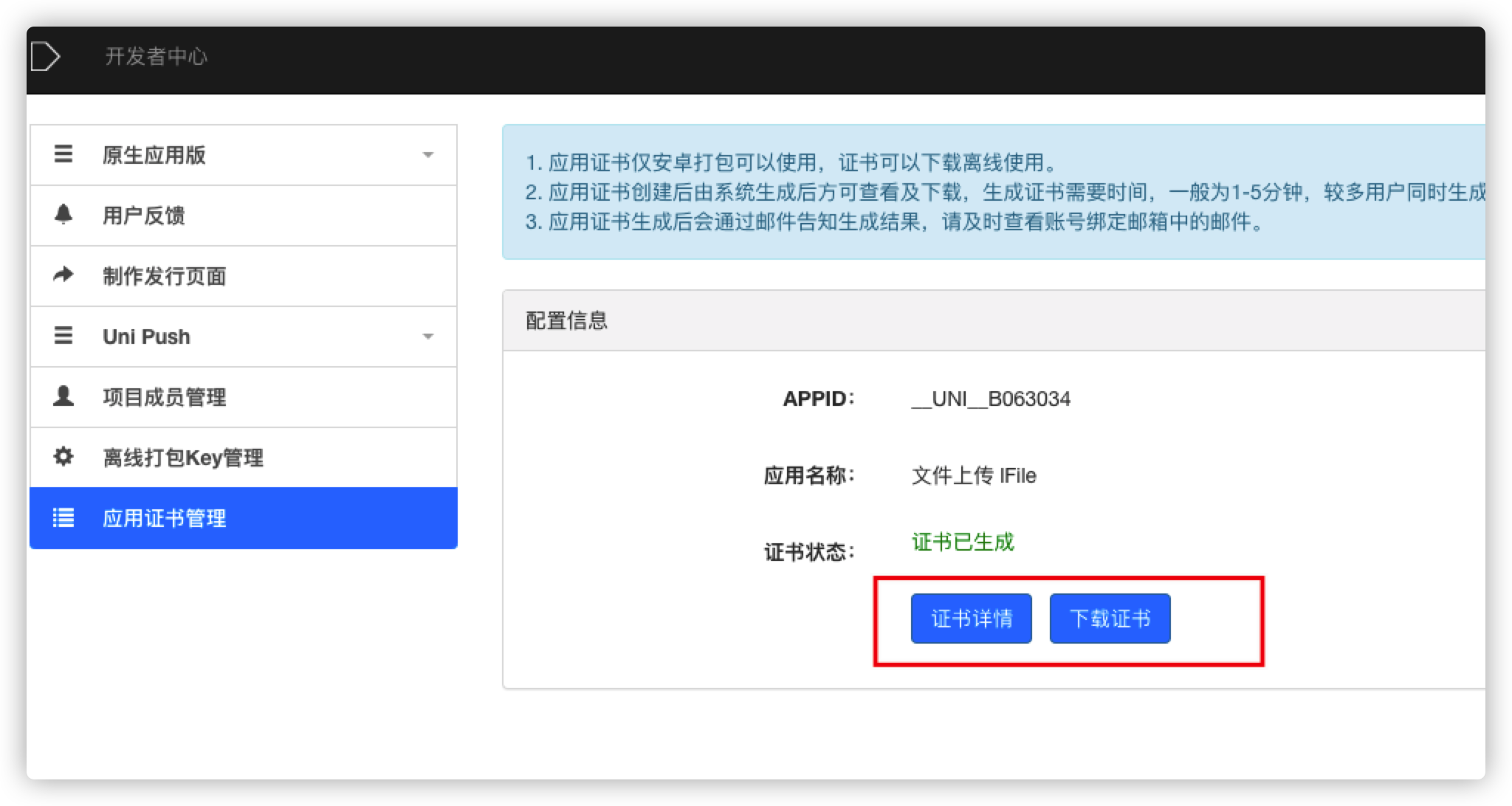
填写对应的app信息
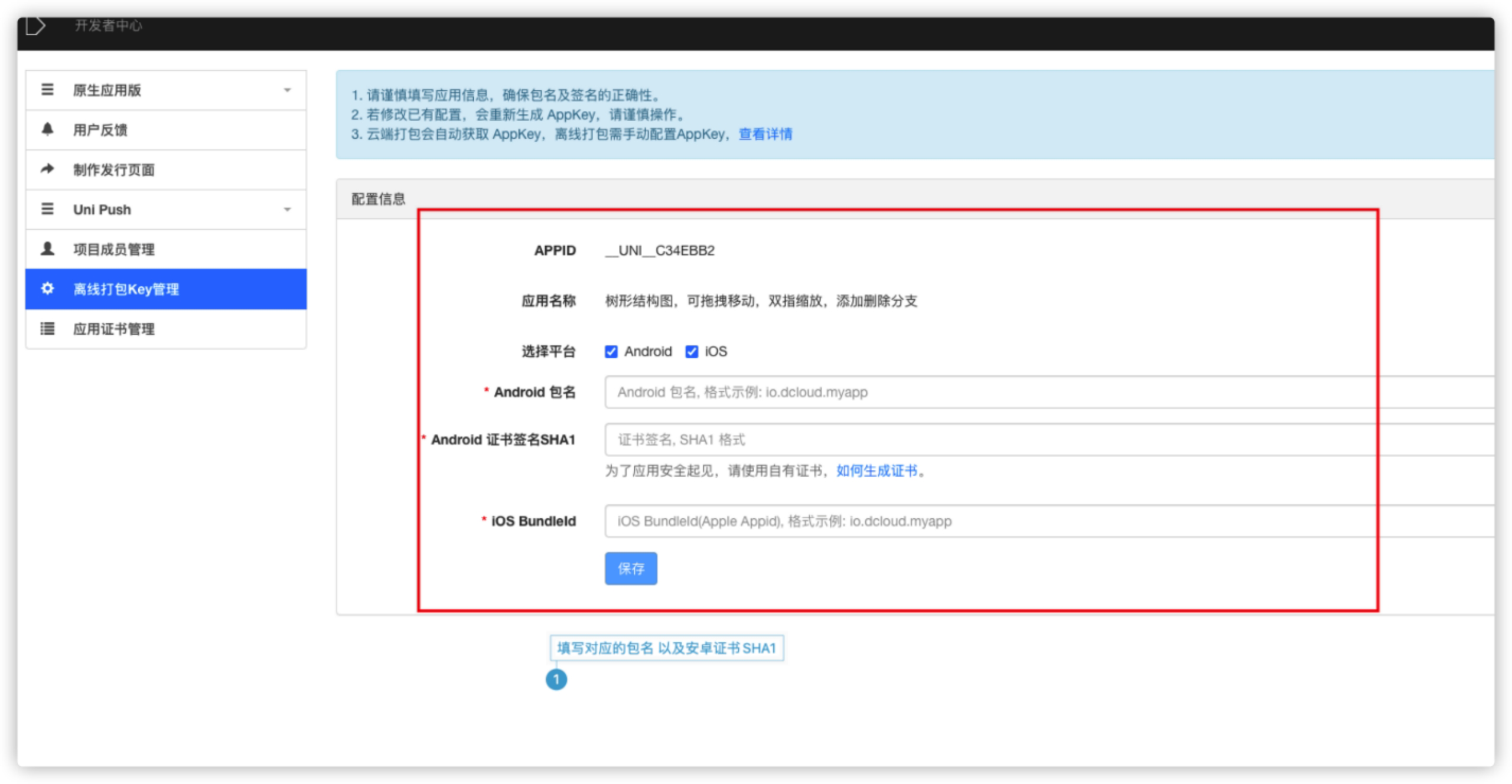
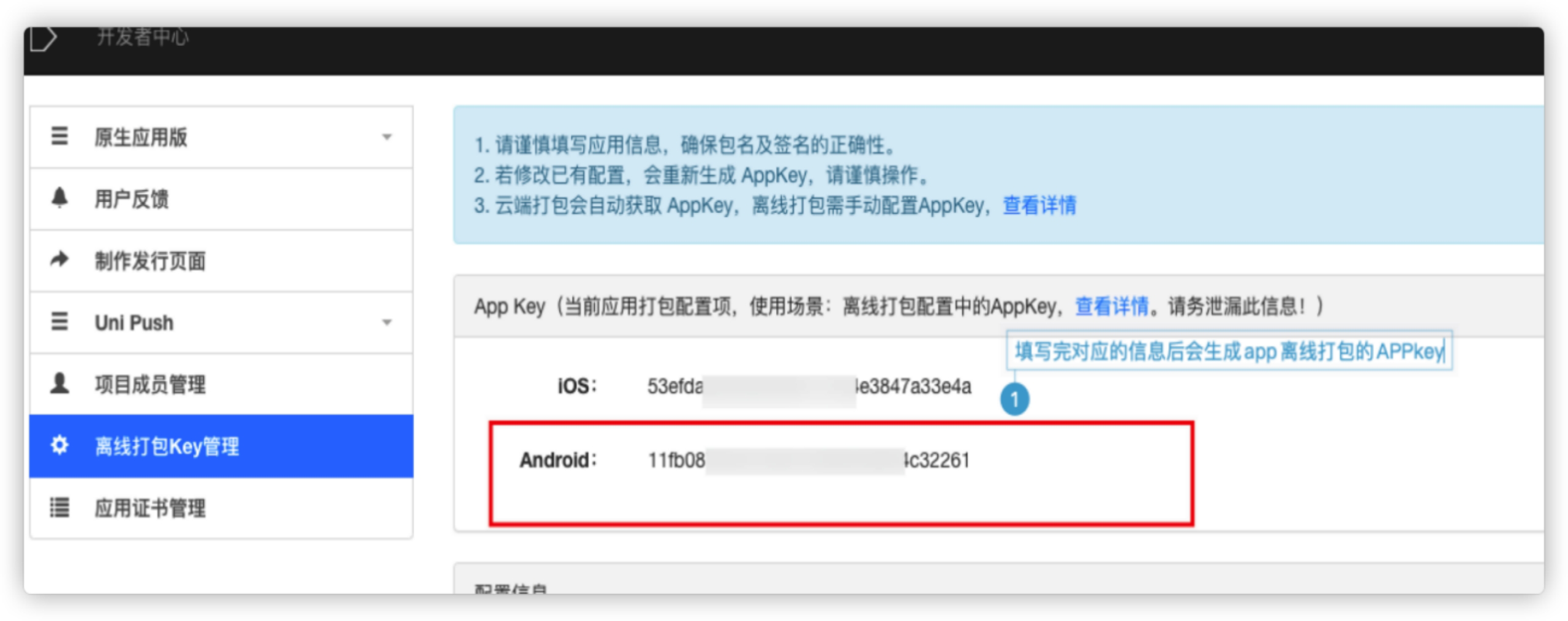
使用HBuilderX生成app本地资源

可能会在导出的时候会提示缺少插件,按照控制台的提示安装即可


app本地资源导入Android Studio
1、把生成的__UNI__A6D0A36/www文件拷贝到Android Studio中去具体位置看图(把原来的的删掉)
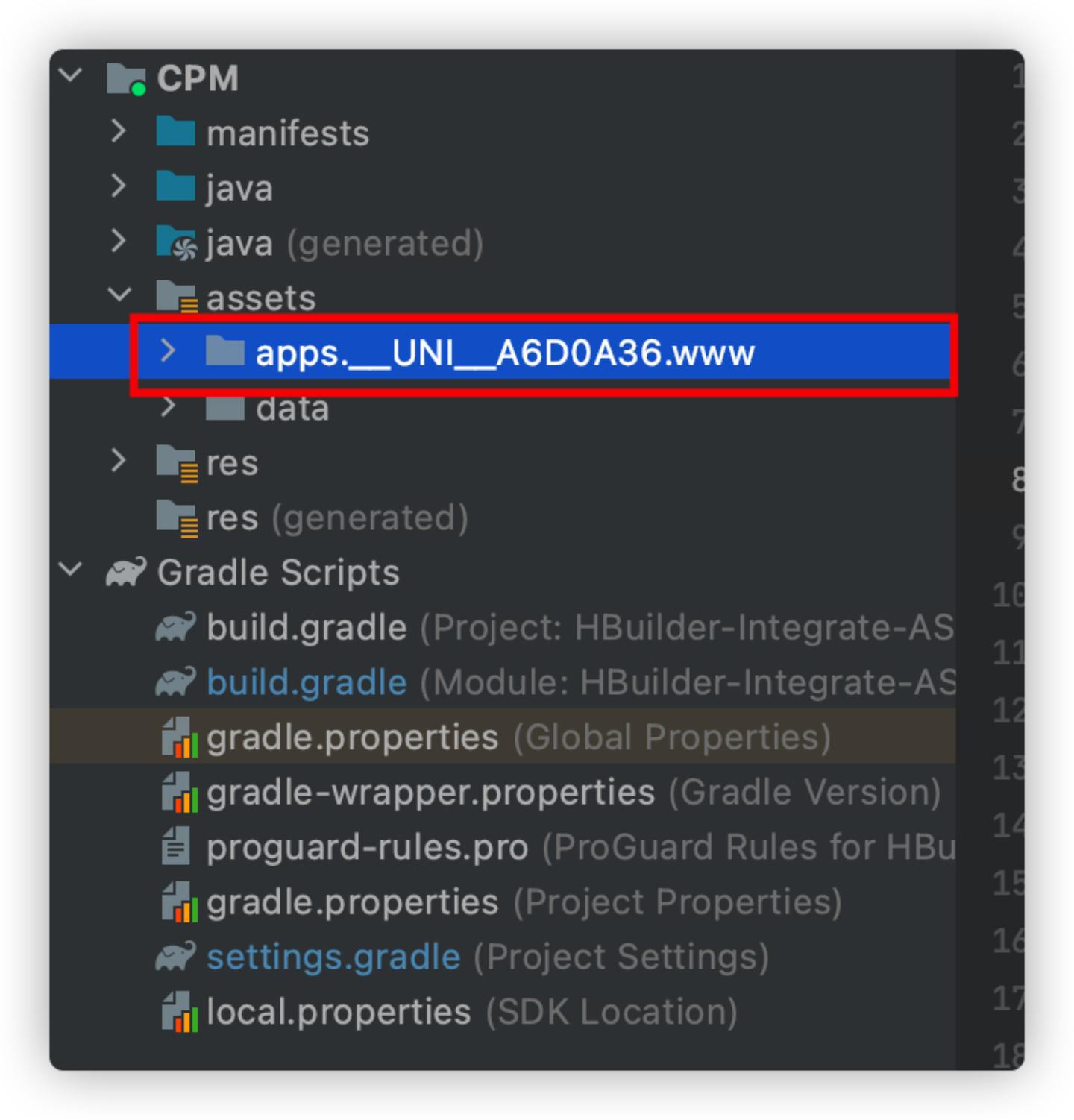
配置Appkey
打开Androidmanifest.xml, 导航到Application节点,创建meta-data节点,name为dcloud_appkey,value为申请的AppKey如下:
xml<application ...> <meta-data android:name="dcloud_appkey" android:value="替换为自己申请的Appkey" />
修改Androidmanifest.xml
xml<manifest xmlns:android="http://schemas.android.com/apk/res/android" package="项目的主包路径"> // package="com.vazyme.cam"
配置appid
配置build.gradle文件
以上就是就是把uniapp生成的资源包导入Android Studio中去的教程(根据官网教程配置好,就可以连接手机测试了)
当然也可以使用Android studio自带的模拟器运行
1、下载模拟器
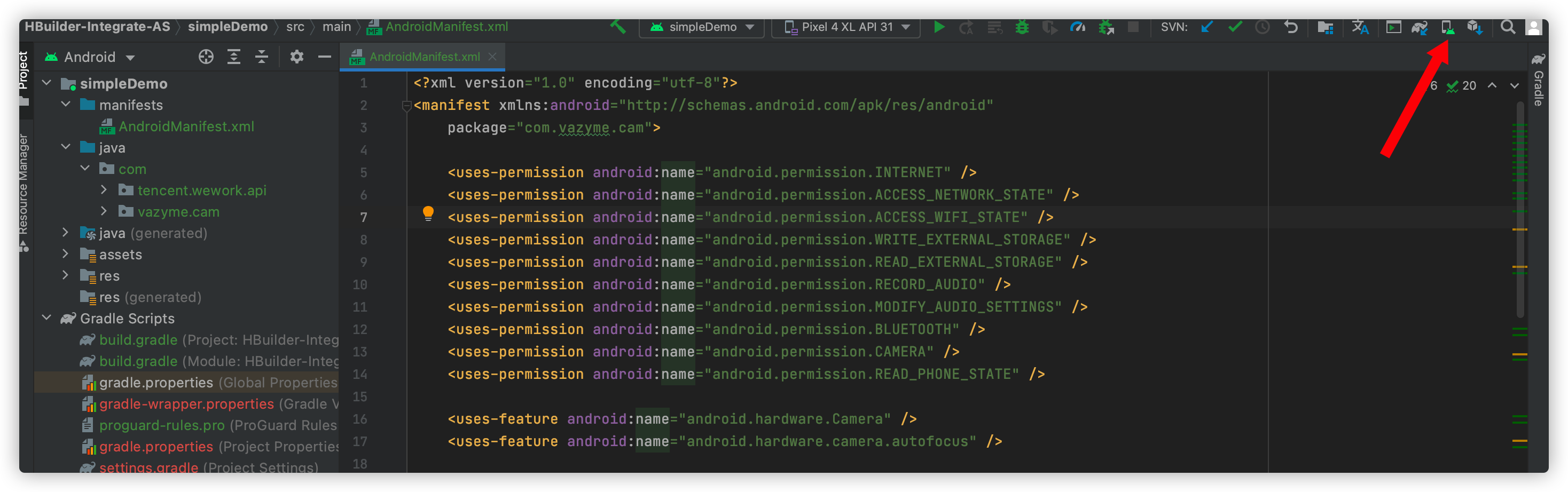
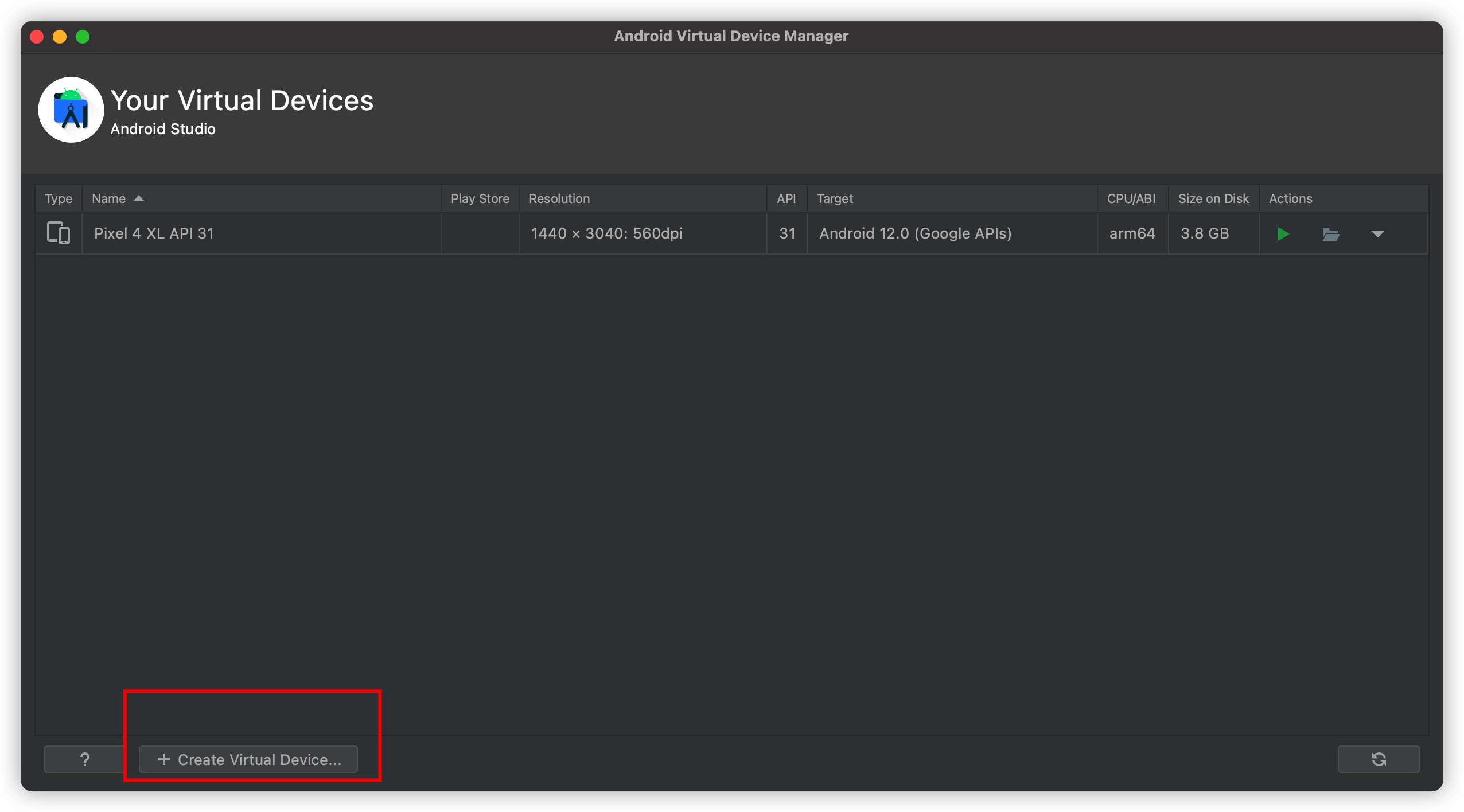
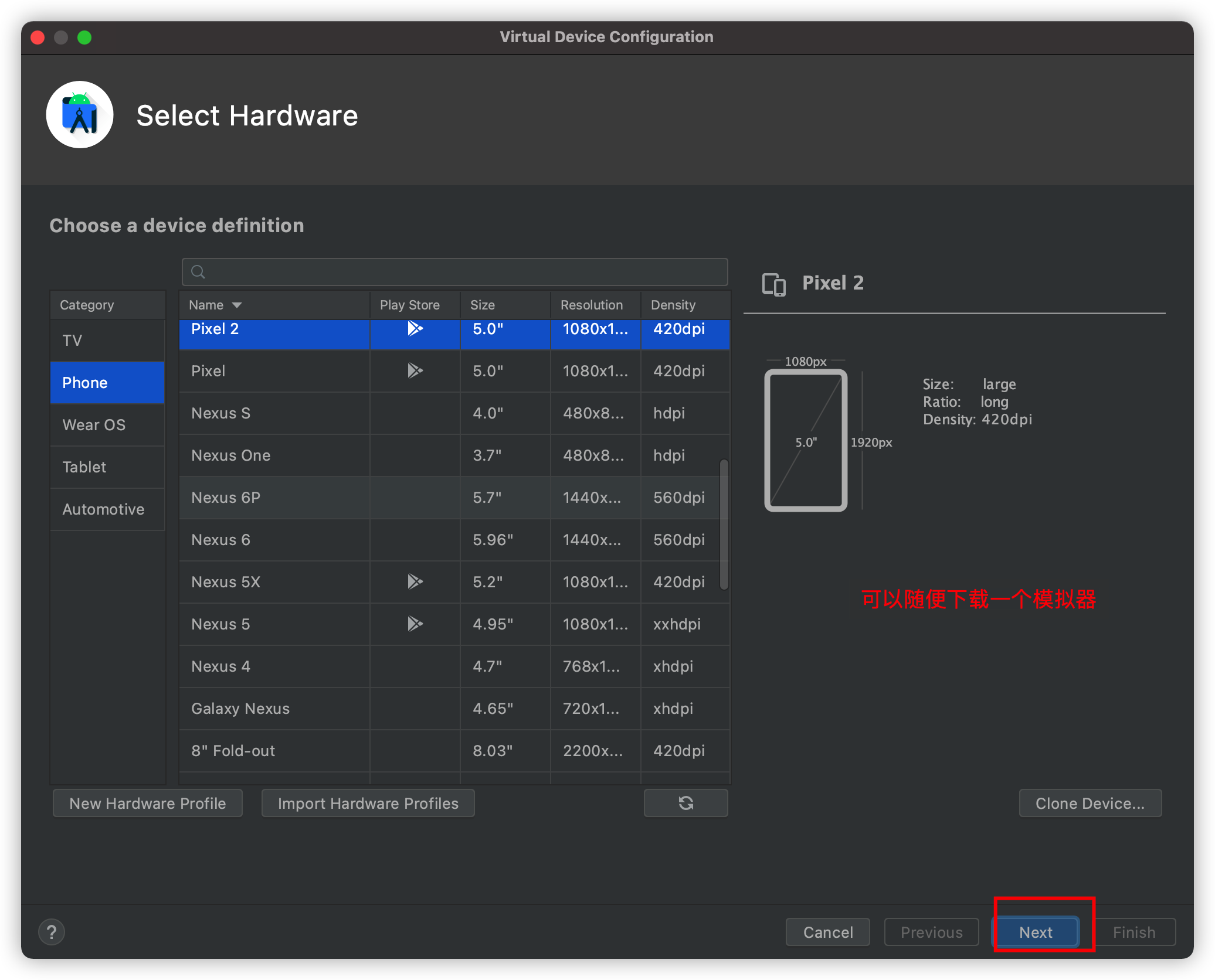
下载完成之后就可以选择它启动了
如果启动的时候报一下错误
shNDK at /Users/daijunxiong/Library/Android/sdk/ndk-bundle did not have a source.properties file1、下载NDK
点击下载
4.2、配置Android studio证书相关信息
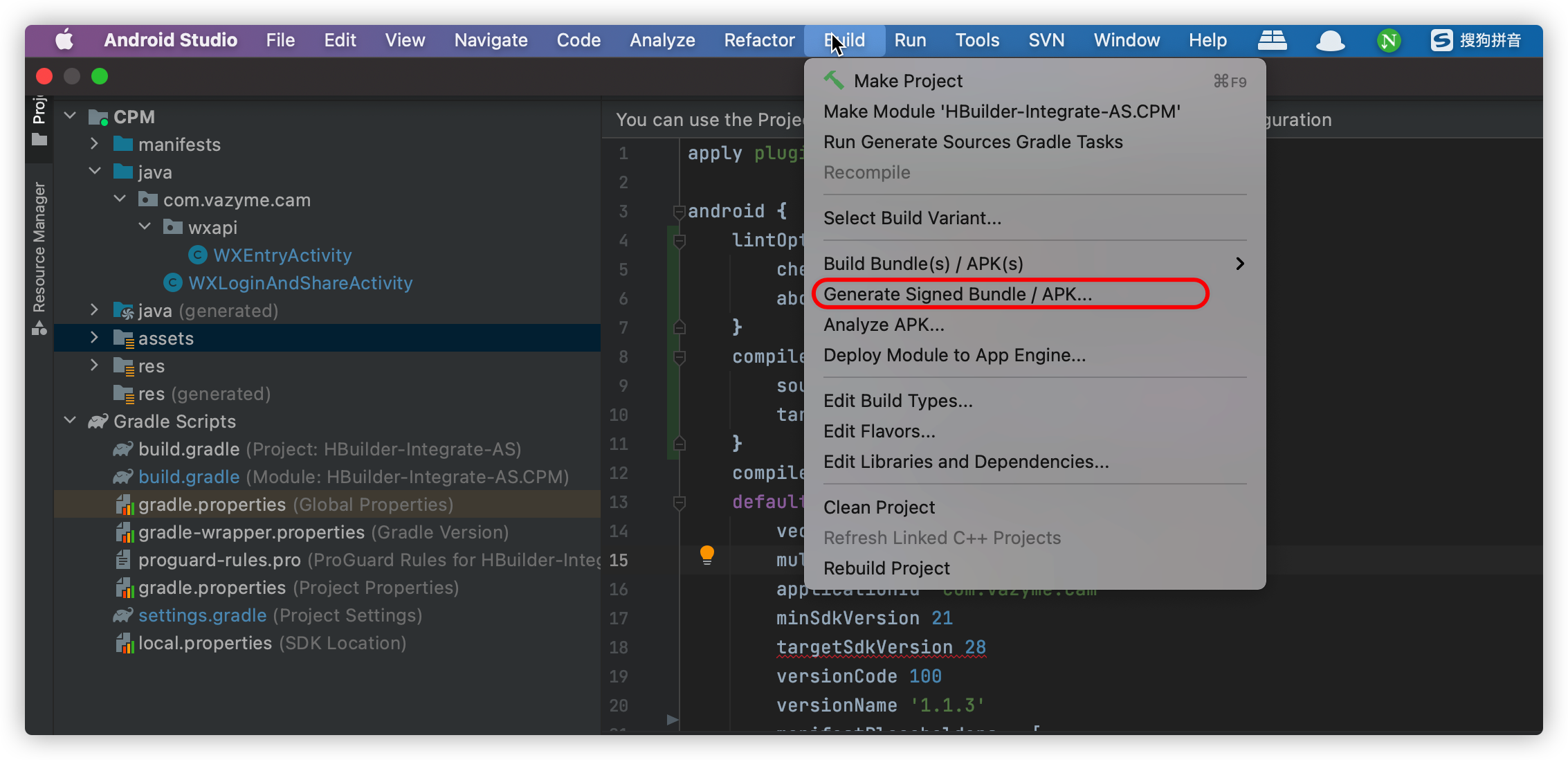
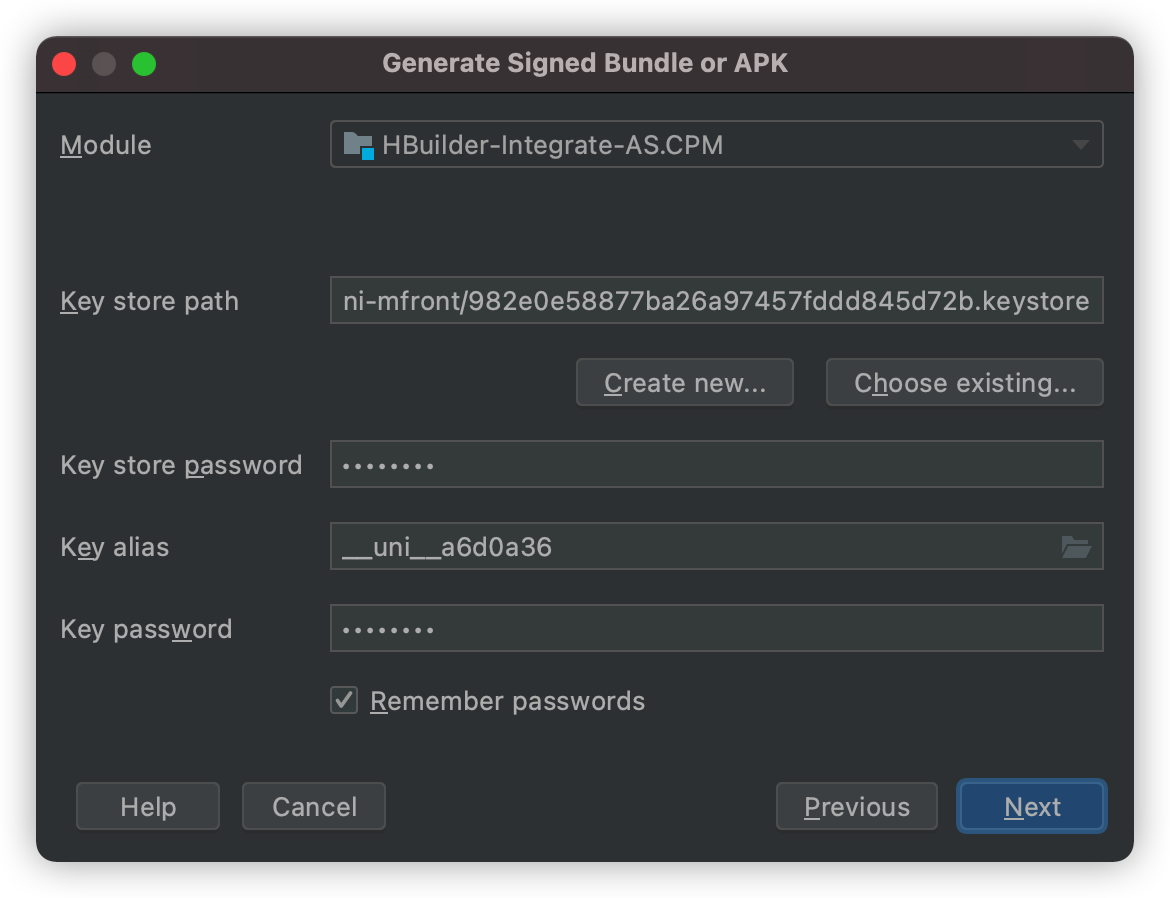
配置好这些就可以进行离线打包了
2、在线打包
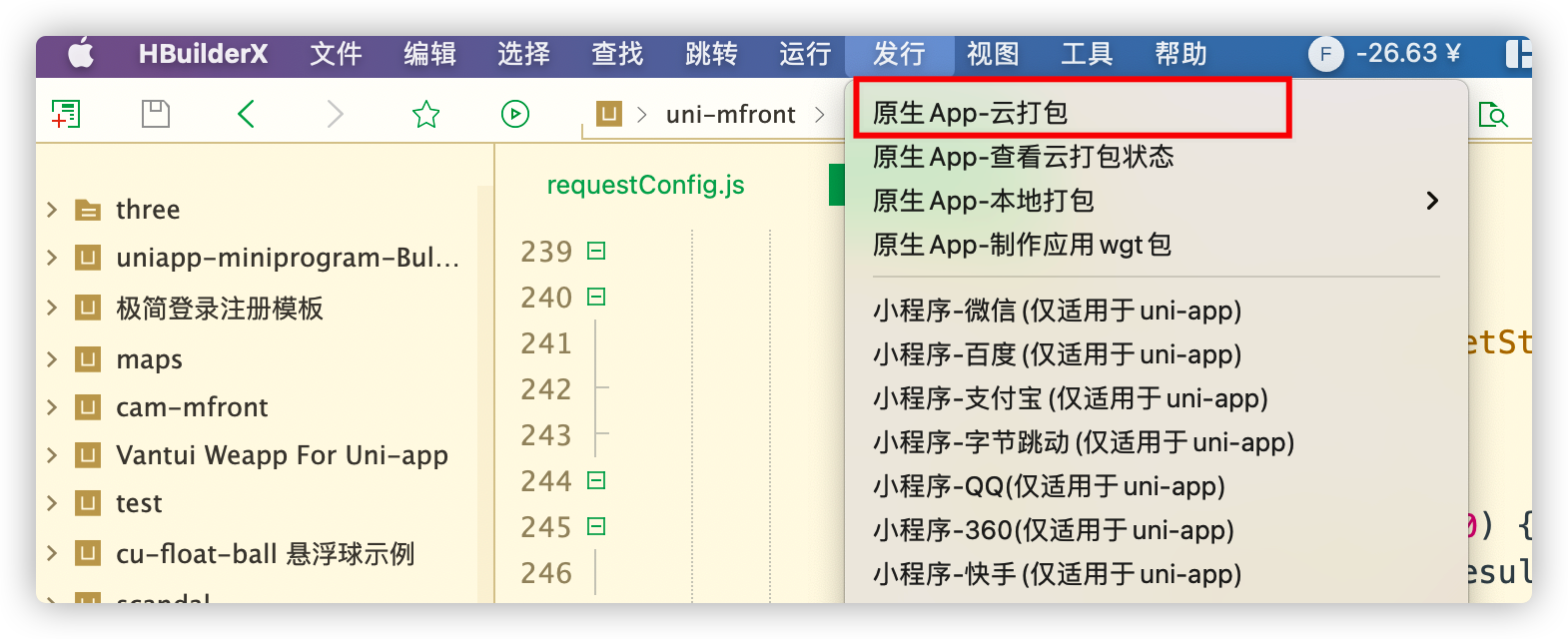

剩下就是等待HBuilderX打包完成了2、相机模块
组件更多详细属性配置及其方法,请查看官网:https://uniapp.dcloud.io/component/live-pusher?id=live-pusher
<live-pusher
id="livePusher"
ref="livePusher"
class="livePusher"
mode="FHD"
beauty="0"
device-position="back"
whiteness="0"
:aspect="aspect"
min-bitrate="1000"
audio-quality="16KHz"
:auto-focus="true"
:muted="true"
:enable-camera="true"
:enable-mic="false"
:zoom="false"
@statechange="statechange"
:style="{ width: cameraWidth, height: cameraHeight,borderRadius:'50%' }"
></live-pusher>需要在原生安卓上自定义东西可以使用uniapp官网提供的 https://uniapp.dcloud.io/component/cover-view?id=cover-view,就能实现自定义相机框等

使用在线打包,相机可以直接使用uniapp提供的api,但是如果使用的是离线打包,则需要添加权限(
否则点击拍照没有响应)
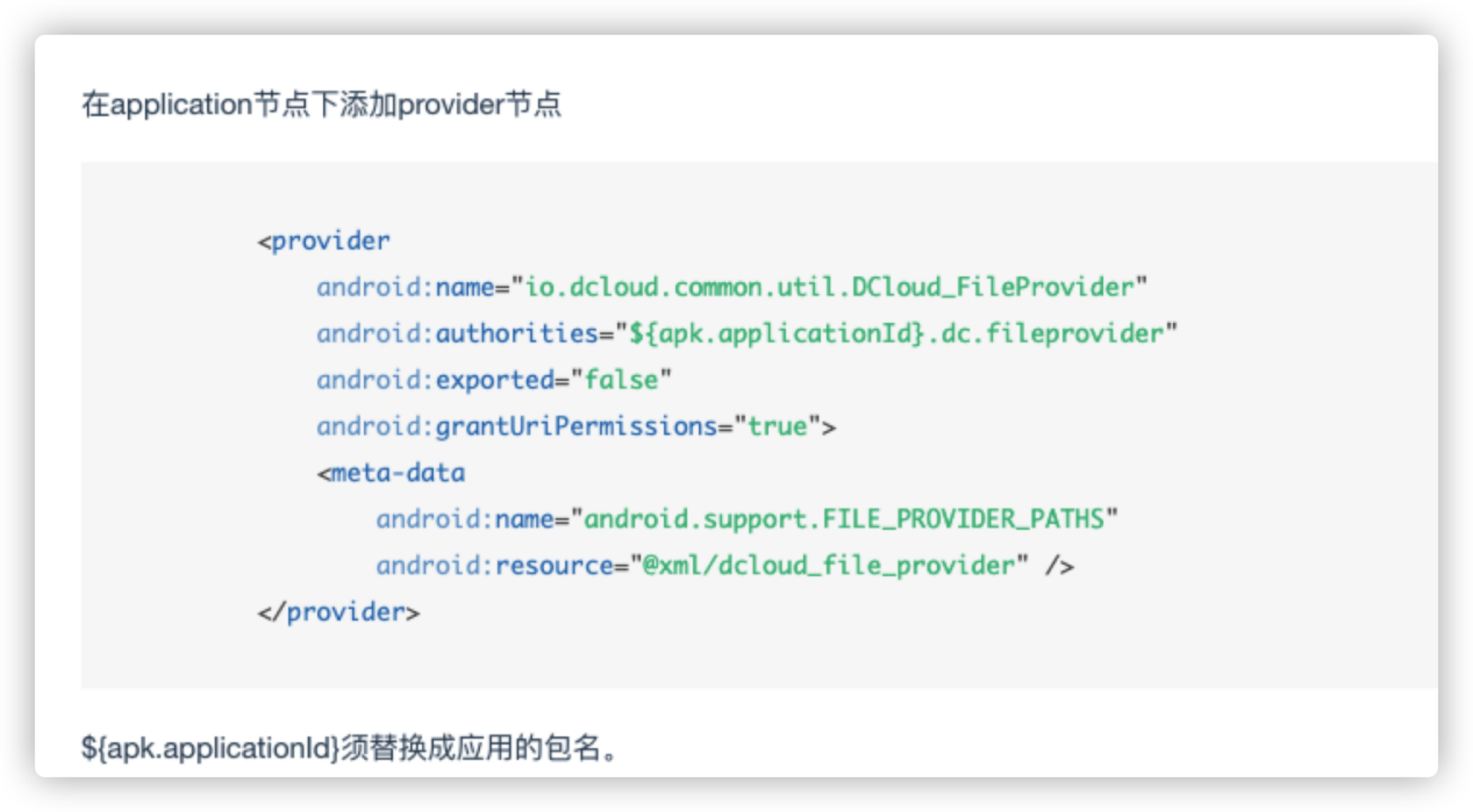
3、html5Plus API应用
介绍1、HTML5中国产业联盟之前是W3C中国指导下,由DCloud和CSDN作为发起单位、由十几家HTML5从业单位组成的组织,为HTML5开发者提供全方位的开发、发行、培训、外包、宣传、融资服务,其制定的HTML5+标准规范,是对HTML5的一种扩展,扩展后的HTML5可以达到原生的功能和体验。
2、目前已经有几十万开发者在使用HTML5+技术,包括京东、大众点评、网易有道、唯品会、携程等众多一线开发商。
3、已有数亿手机设备安装有HTML5+引擎
4、uniapp
CPM中具体应用
读写通讯录、app热更新
写入通讯录,具体配置看官网
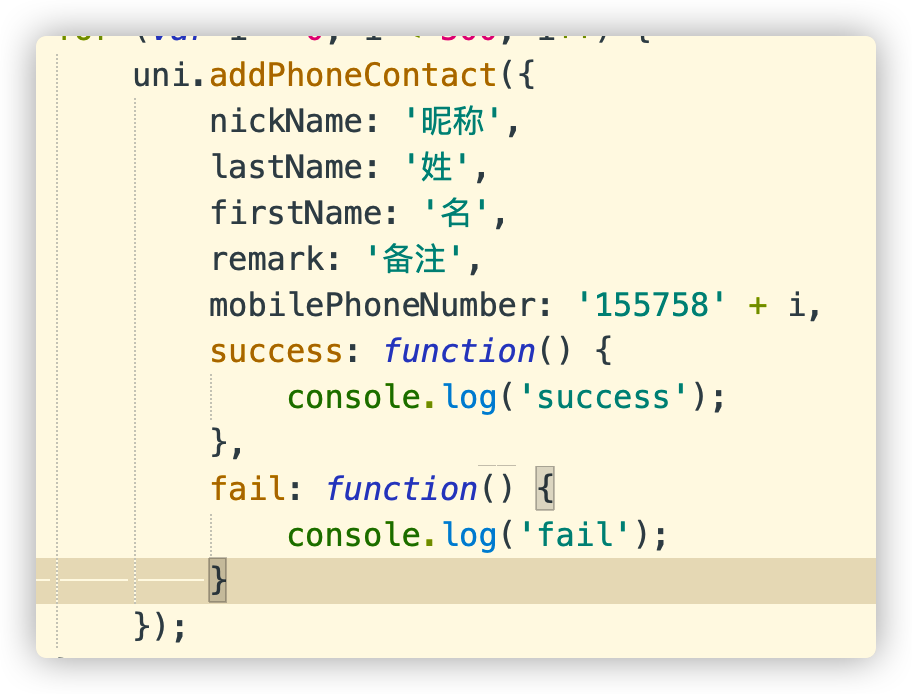
读取通讯录信息
uniapp本身不支持读取通讯录信息,所有没有现成的api,所以得使用到html5plus需要拷贝的文件
需要引入工程的aar文件
需要将以下aar文件放到工程的libs目录下
路径 文件 SDK/libs contacts-release.aar Androidmainfest.xml文件需要修改的项
需要在application节点前添加权限
xml<uses-permission android:name="android.permission.GET_ACCOUNTS"/> <uses-permission android:name="android.permission.WRITE_CONTACTS"/> <uses-permission android:name="android.permission.READ_CONTACTS"/>dcloud_properties.xml需要添加如下代码
xml<feature name="Contacts" value="io.dcloud.feature.contacts.ContactsFeatureImpl"></feature>
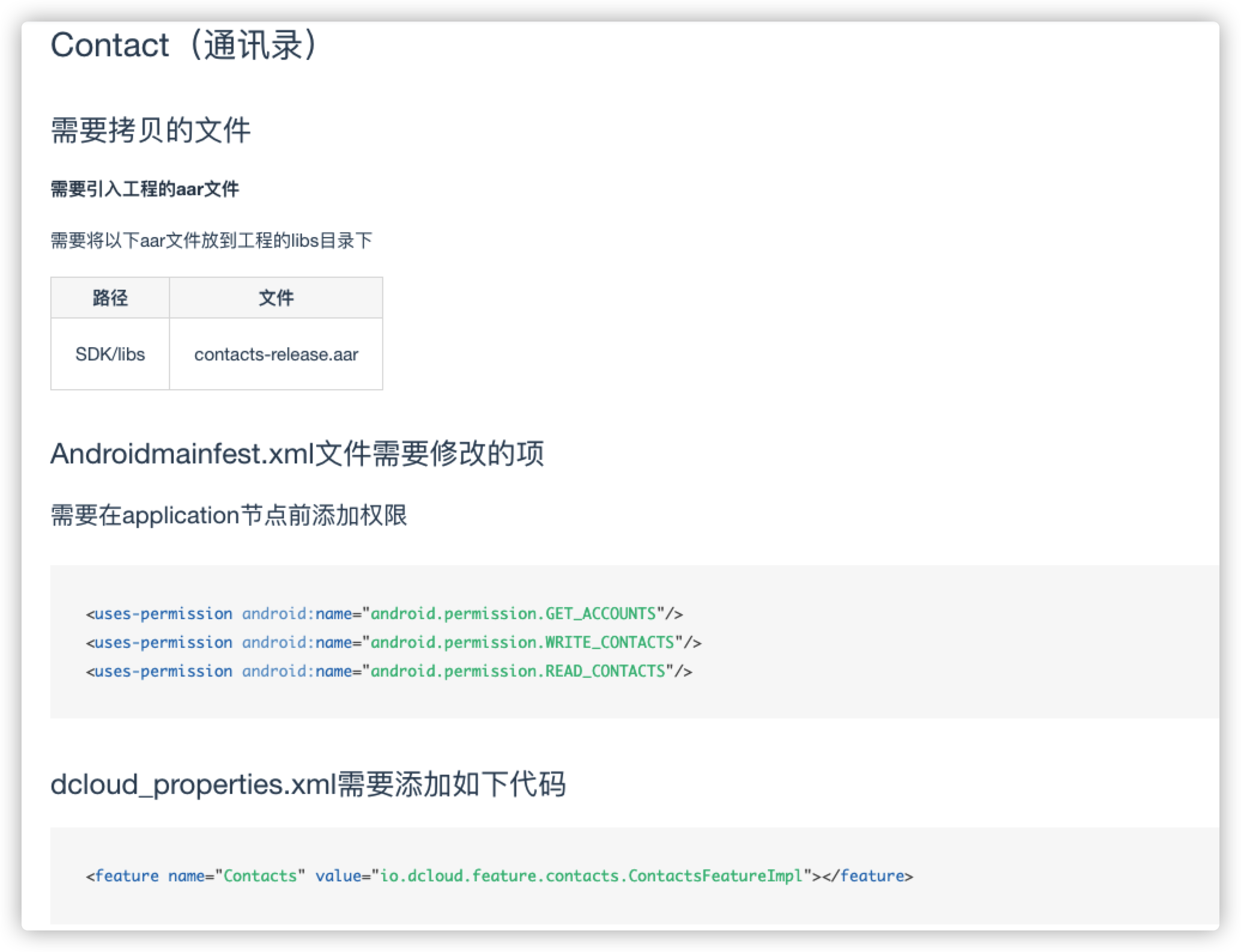
代码示例
jsplus.contacts.getAddressBook( plus.contacts.ADDRESSBOOK_PHONE, function(addressbook) { addressbook.find( [ 'displayName', 'phoneNumbers', 'emails', 'addresses', 'organizations', 'photos' ], function(contacts) { than.analysisPhones(contacts); }, function() { console.log('error'); }, { multiple: true } ); }, function(e) { console.log('Get address book failed: ' + e.message); } );
app热更新
12.1、热更新的实现就是在每次启动软件的时候向后台发送当前版本号,后端返回比当前大的版本号信息数据,在决定是否显示更新组件
plus开头的都是html5Plus,具体以官网为准,plus提供的方法只能在手机端使用,否则会报错
// 下载升级资源包
download_wgt() {
plus.nativeUI.showWaiting('下载更新文件...'); //下载更新文件...
let options = {
method: 'get'
};
let dtask = plus.downloader.createDownload(
vm.update_info.downloadUrl,
options,
function(d, status) {}
);
dtask.addEventListener('statechanged', function(task, status) {
if (status ```= null) {
} else if (status ``` 200) {
//在这里打印会不停的执行,请注意,正式上线切记不要在这里打印东西///////////////////////////////////////////////////
vm.downstatus = task.state;
switch (task.state) {
case 3: // 已接收到数据
vm.downSize = task.downloadedSize;
if (task.totalSize) {
vm.fileSize = task.totalSize; //服务器须返回正确的content-length才会有长度
}
break;
case 4:
vm.installWgt(task.filename); // 安装wgt包
break;
}
} else {
plus.nativeUI.closeWaiting();
plus.nativeUI.toast('下载出错');
vm.downing = false;
vm.downstatus = 0;
}
});
dtask.start();
},
// 安装文件
installWgt(path) {
plus.nativeUI.showWaiting('安装更新文件...'); //安装更新文件...
plus.runtime.install(
path,
{force:true},
function() {
plus.nativeUI.closeWaiting();
// 应用资源下载完成!
plus.nativeUI.alert('应用资源下载完成!', function() {
plus.runtime.restart();
});
},
function(e) {
plus.nativeUI.closeWaiting();
// 安装更新文件失败
plus.nativeUI.alert('安装更新文件失败[' + e.code + ']:' + e.message);
}
);
},//获取当前版本号
plus.runtime.version
//通过下方方法下载更新包
plus.downloader.createDownload()
//使用下方方法进行安装
plus.runtime.install()
//使用下方方法进行软件重启
plus.runtime.restart();12.2、离线打包无法调起应用安装界面
12.2.1、如果离线打包调用plus.runtime.install无法调起安装界面,需要在Androidmanifest.xml中添加如下内容
<!--在manifest节点下添加安装应用的权限-->
<uses-permission android:name="android.permission.REQUEST_INSTALL_PACKAGES"/>
<!--在application节点下添加provider节点 -->
<provider
android:name="io.dcloud.common.util.DCloud_FileProvider"
android:authorities="${apk.applicationId}.dc.fileprovider"
android:exported="false"
android:grantUriPermissions="true">
<meta-data
android:name="android.support.FILE_PROVIDER_PATHS"
android:resource="@xml/dcloud_file_provider" />
</provider>
<!--${apk.applicationId}须替换成应用的包名。 -->